У цьому посібнику я покажу тобі, як створити привабливий банер відеоплеєра для твого живого стріму. Якісно створений банер може допомогти залучити увагу твоїх глядачів та встановити чітку візуальну комунікацію. Якщо твій стрім офлайн, можливо, тобі захочеться показати привабливе зображення, що буде одночасно інформативним, і вабливим. Давай же безпосередньо пірнемо у процес.
Головні висновки
- Банер відеоплеєра додатку забезпечить привабливий вигляд твого каналу.
- Переконайся, що дизайн гармонує з твоїми іншими елементами бренду.
- Важливо вибрати чіткі та добре читабельні шрифти та кольори, щоб уникнути плутанини.
Крок за кроком інструкція
Крок 1: Завантажити банер
Спочатку нам потрібно знайти місце, де можна завантажити банер у разі, якщо твій стрім офлайн. Коли відкриваєш свій профіль на Twitch, ти бачиш чорну область, де зазвичай показується стрім. Цю область ми хочемо замінити зображенням.
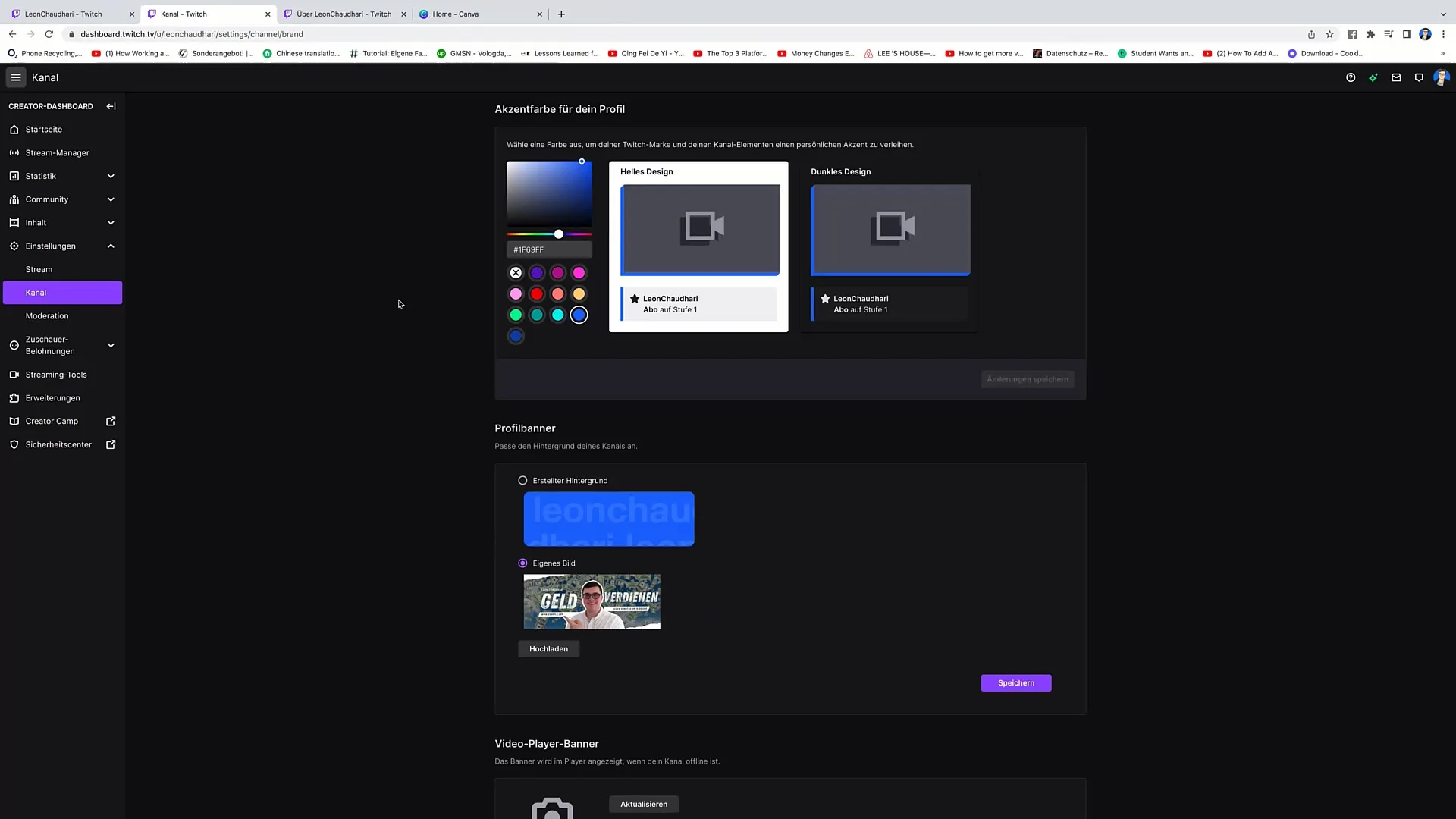
Крок 2: Завантаження зображення
Для цього перейди на свій канал і клацни "Оновити". Тут у тебе є можливість завантажити зображення. Зображення повинно бути привабливим та відповідати тематиці.
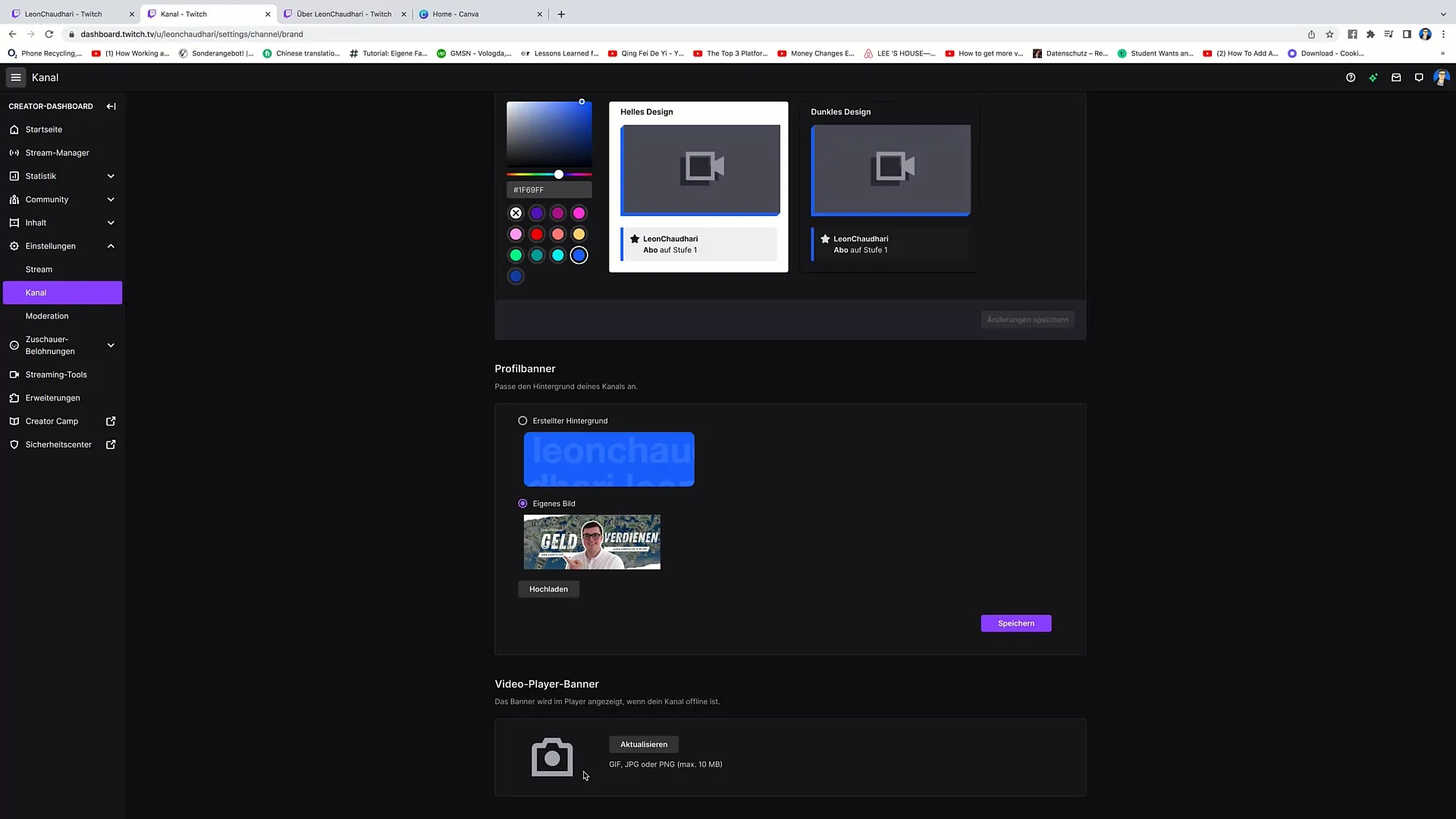
Крок 3: Використання Canva
Для створення відповідного зображення можеш скористатися платформою Canva. Перейди на Canva та знайди "Twitch". Я рекомендую вибрати опцію "Background", щоб побачити різні шаблони.
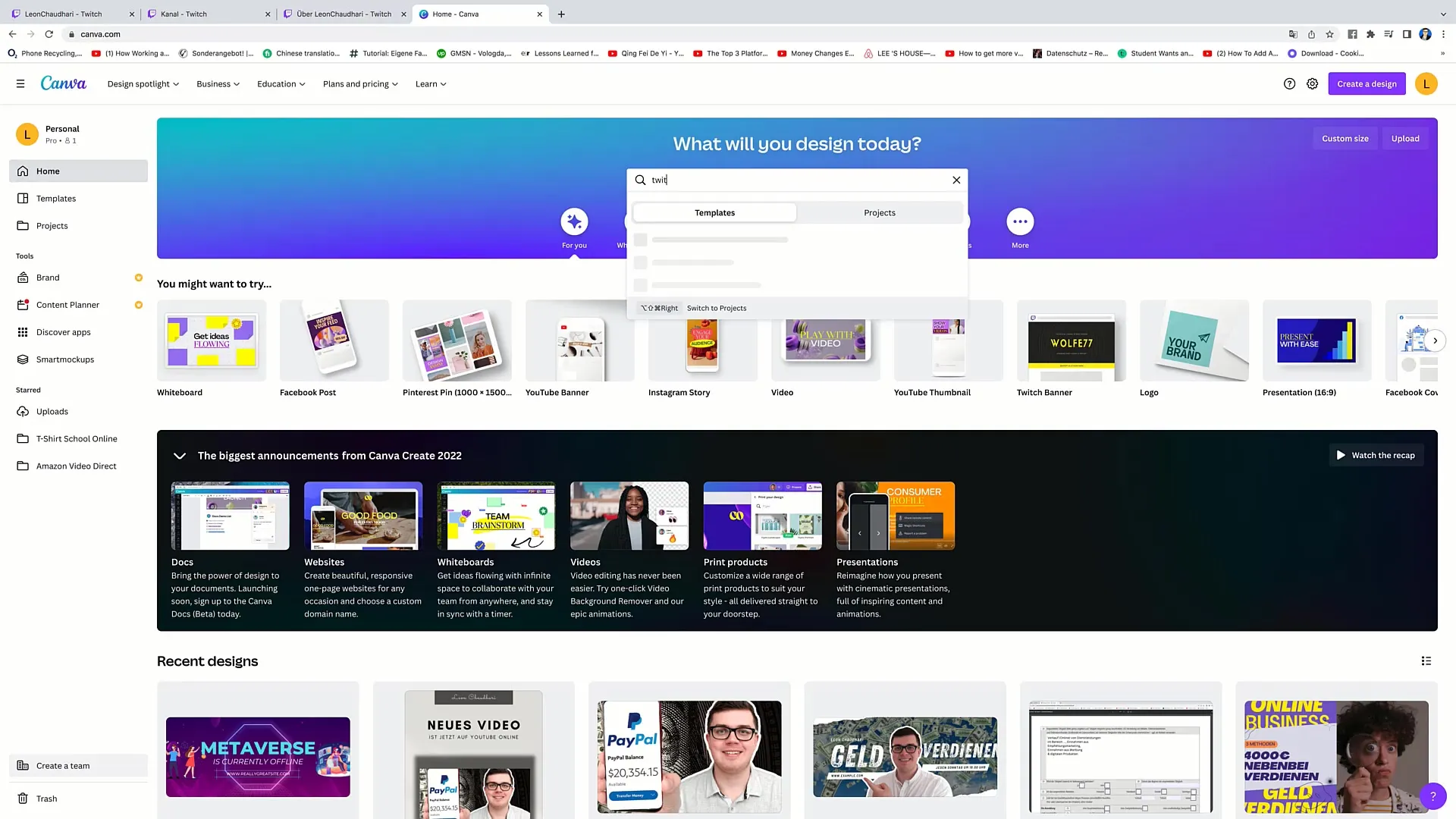
Крок 4: Вибір шаблону
Переглянь доступні шаблони. Переконайся, що мова дизайну та комбінація кольорів відповідають твоєму каналу. Ти можеш скористатися наявним дизайном або бути ним натхненним для створення власного.
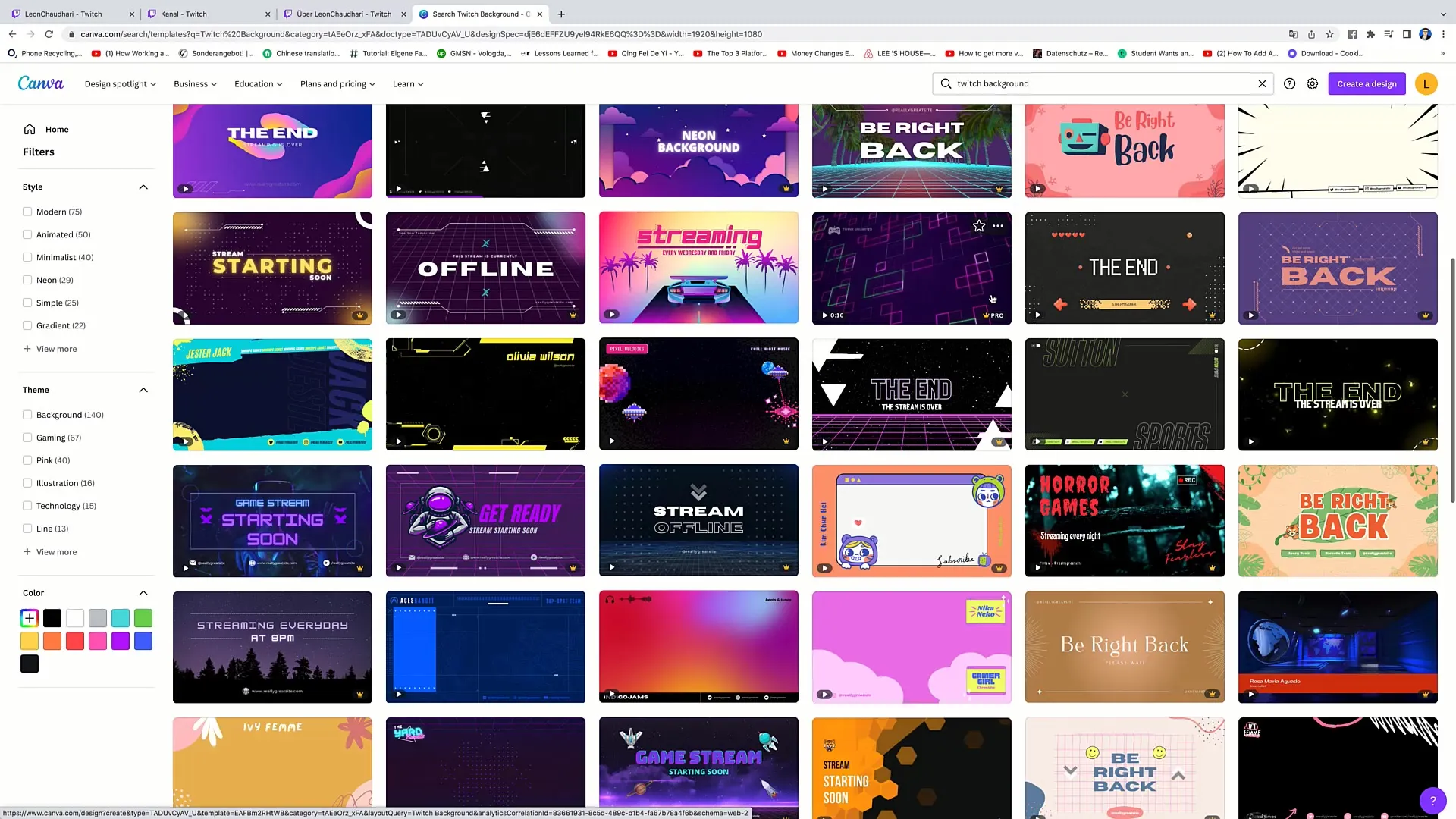
Крок 5: Адаптація дизайну
Обери шаблон, який тобі подобається. Ти можеш налаштувати шаблон за своїми уподобаннями, щоб впевнитися, що він відповідає твоєму брендингу. Перевір розмір шрифту та структуру, щоб усе виглядало чітко та зрозуміло.
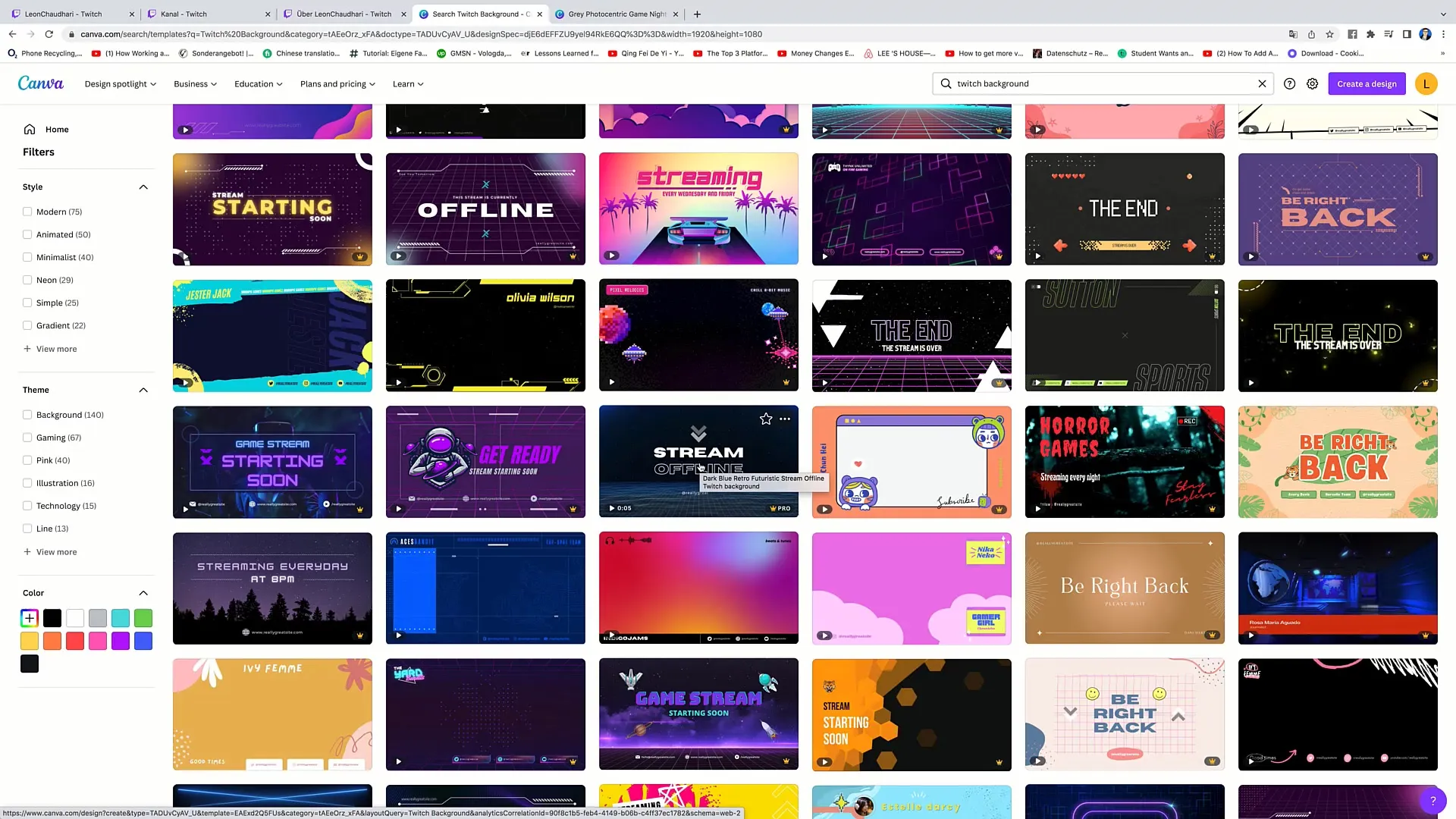
Крок 6: Експорт дизайну
Якщо ти задоволений дизайном, перейди до кнопки "Поділитися" та обери "Завантажити". Впевнися, що завантажуєш зображення у найвищій якості у форматі PNG.
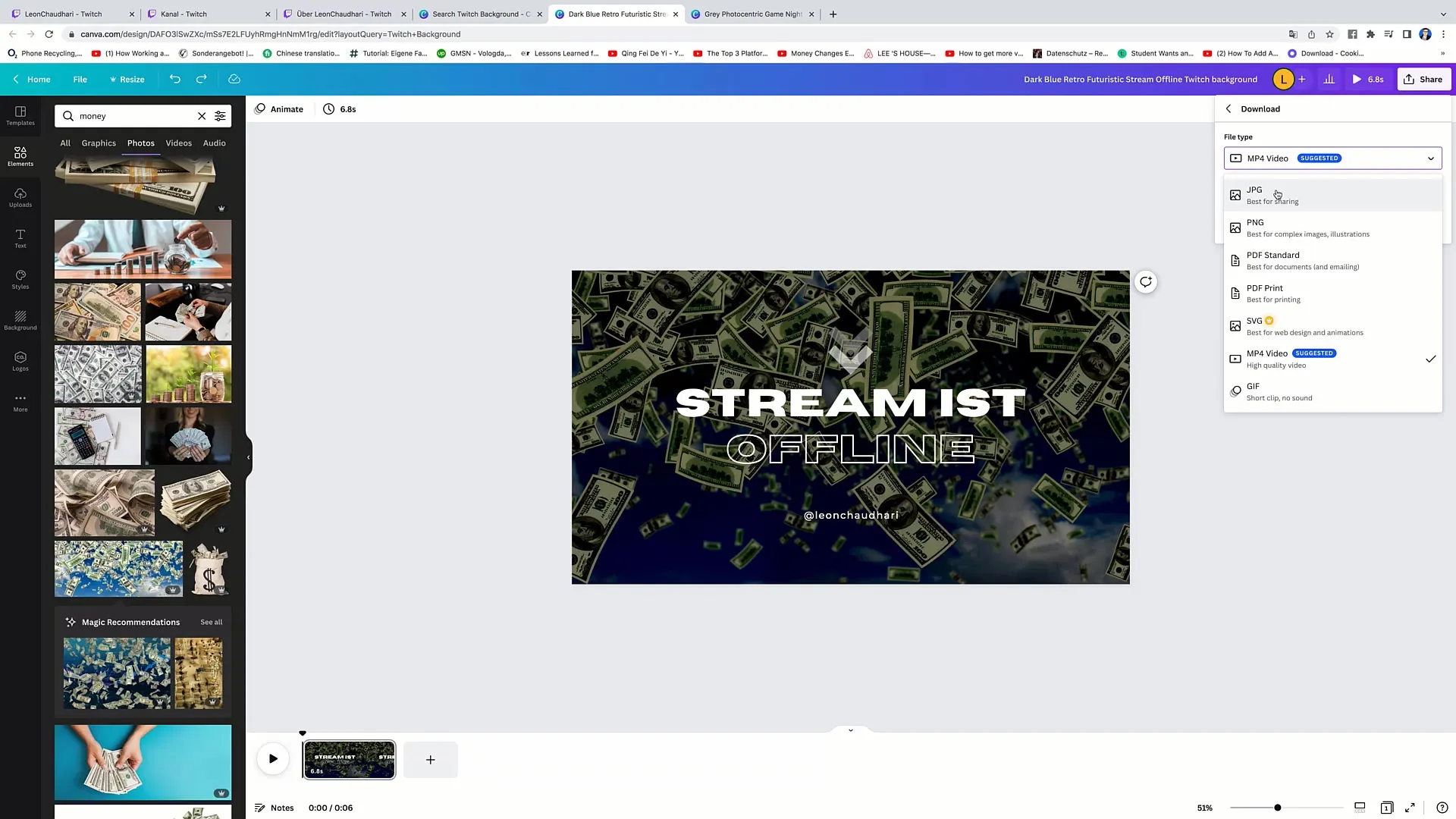
Крок 7: Завантаження зображення на Twitch
Повертайся на свій обліковий запис на Twitch та завантажуй завантажене зображення. Для цього клацни "Оновити" та перетягни зображення у відповідну область. Зачекай трохи, доки зображення завантажиться.
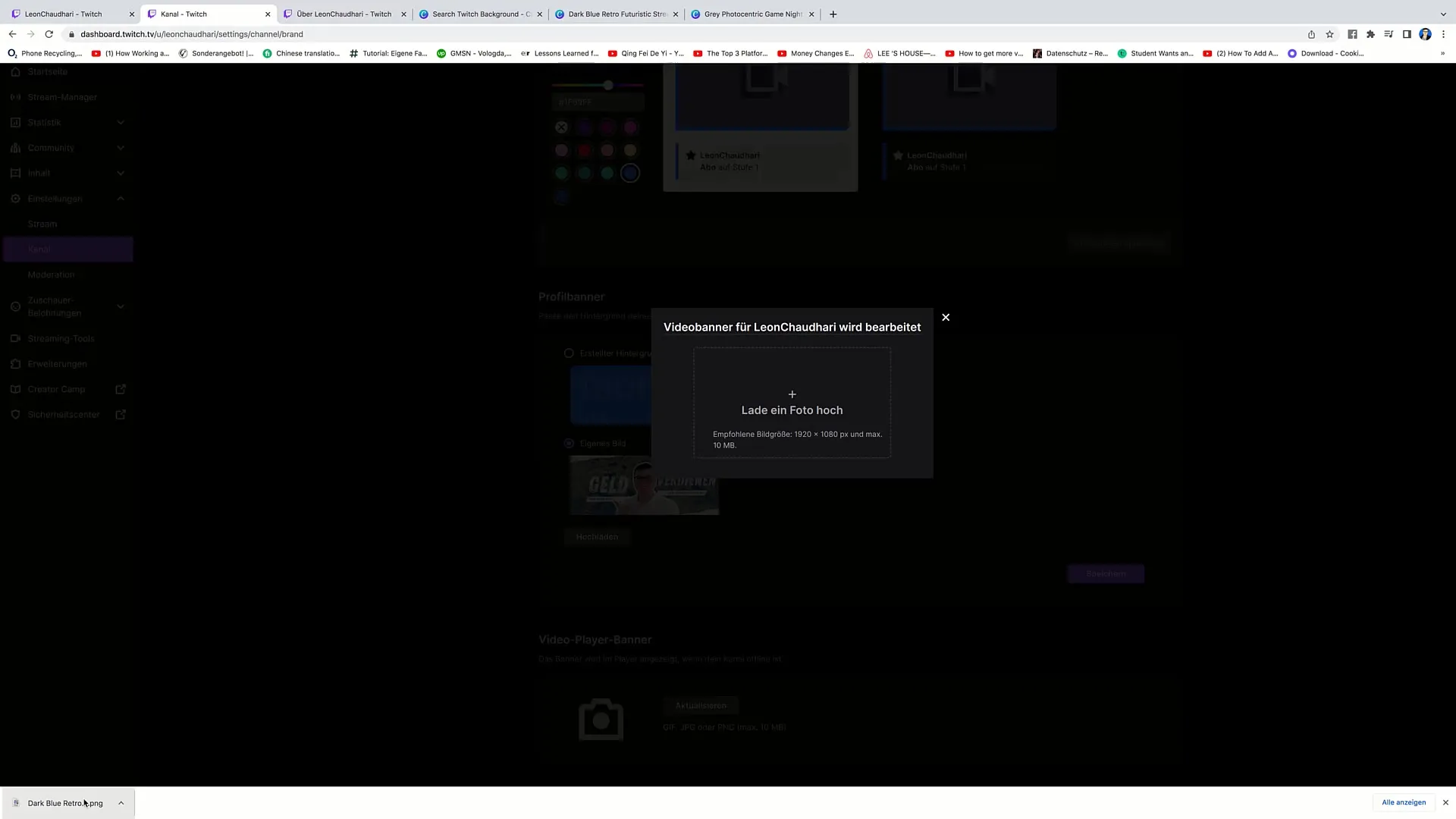
Крок 8: Адаптація розміру зображення
Якщо зображення занадто велике (понад 10 МБ), повертайся до Canva, клацни "Поділитися", обери "Завантажити" та потім "PNG". Зменши розмір зображення, наприклад, до 2880 х 1620.
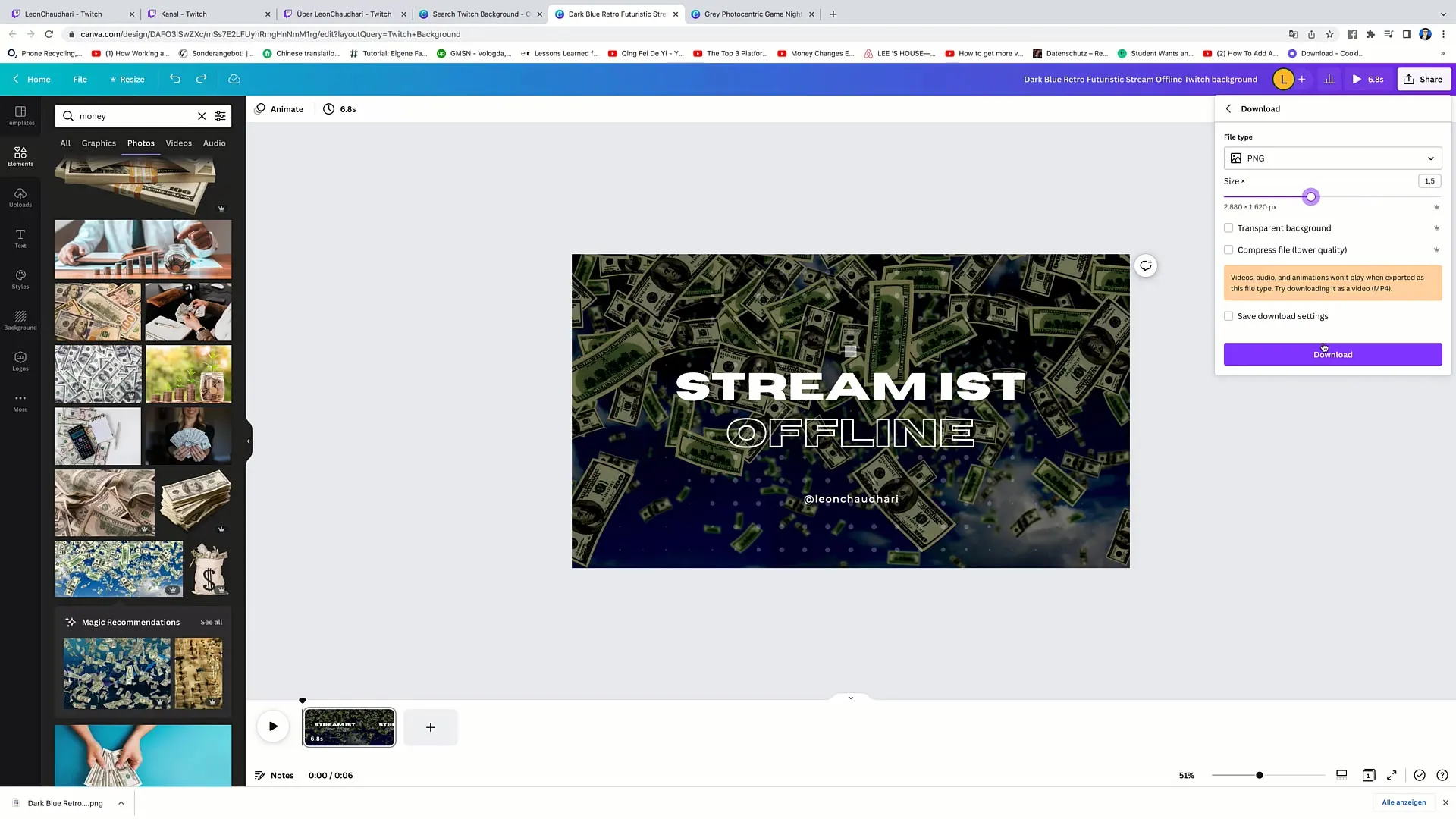
Крок 9: Остаточне завантаження
Знову завантаж своє передане зображення на свій обліковий запис на Twitch. Перевір, чи зображення тепер приймається. Якщо воно успішно завантажене, воно з'явиться на твоєму каналі.
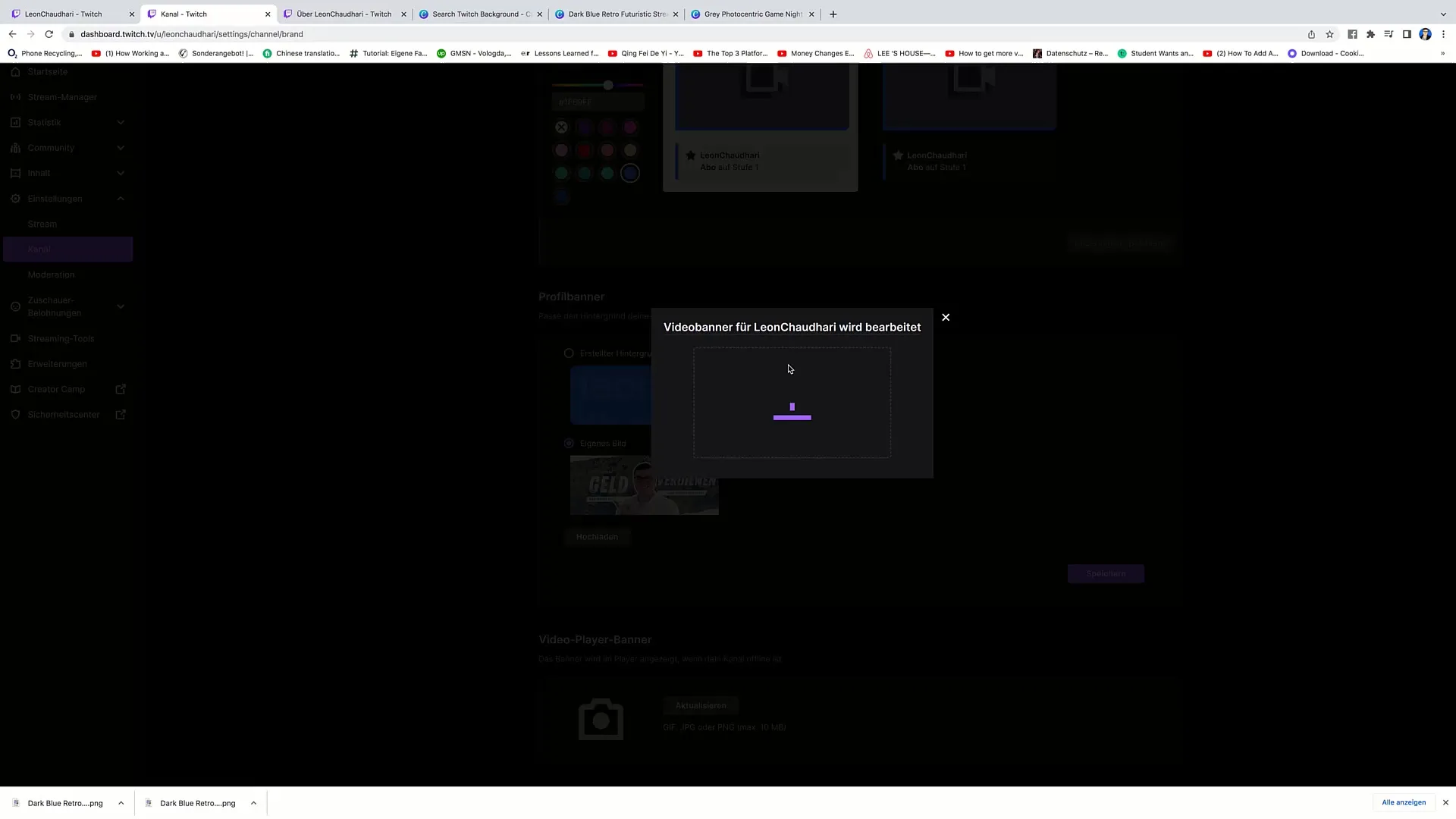
Крок 10: Останні перевірки
Перейдіть на свій обліковий запис у Twitch та оновіть сторінку, щоб переконатися, що все відображається коректно. Банер повинен виглядати привабливо і показувати, що стрім в автономному режимі.
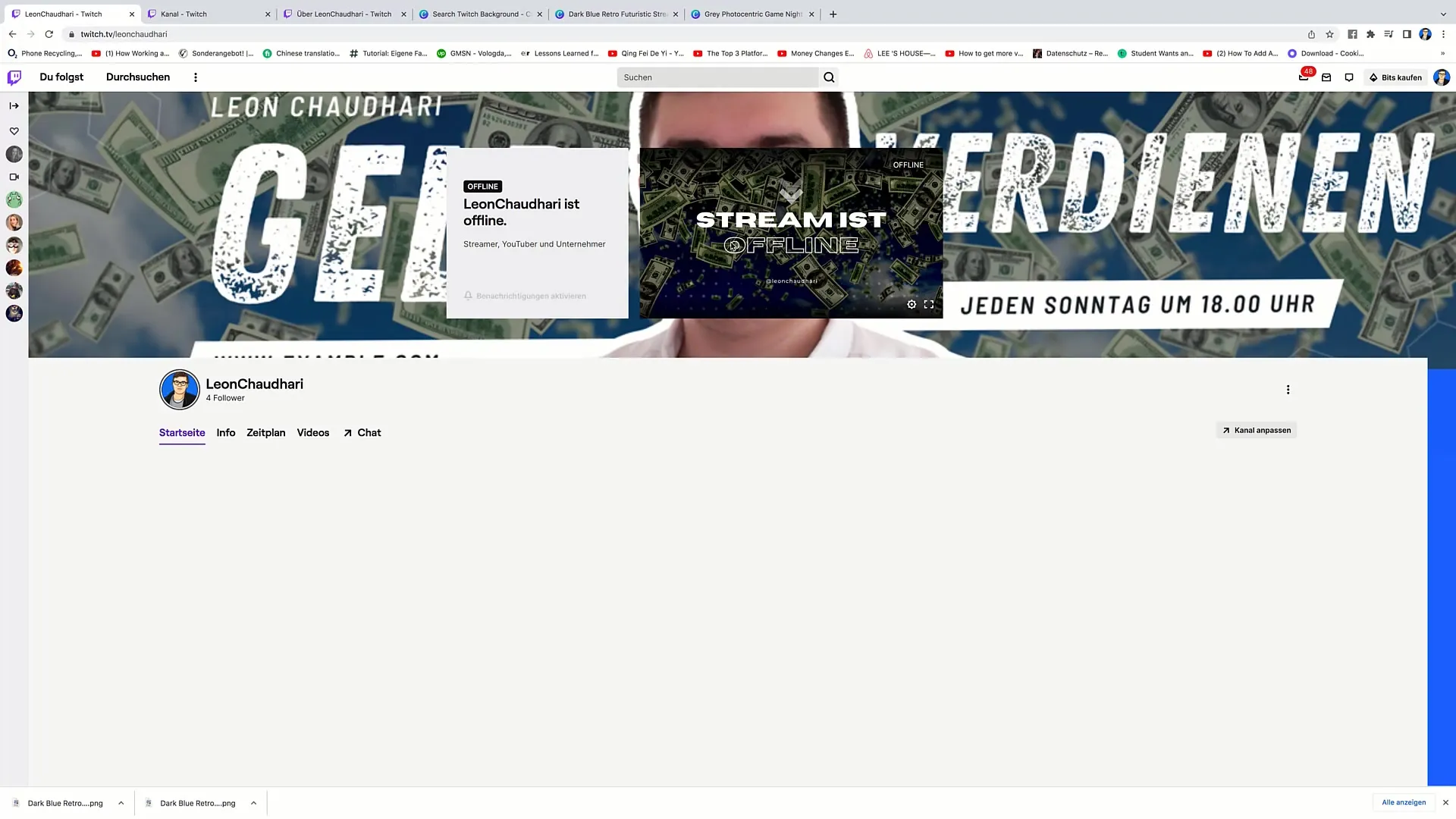
Крок 11: Опції брендингу
Якщо ви не задоволені дизайном, ви можете випробувати різні шрифти та дизайни. Також важливо забезпечити читаність та візуальну гармонію.
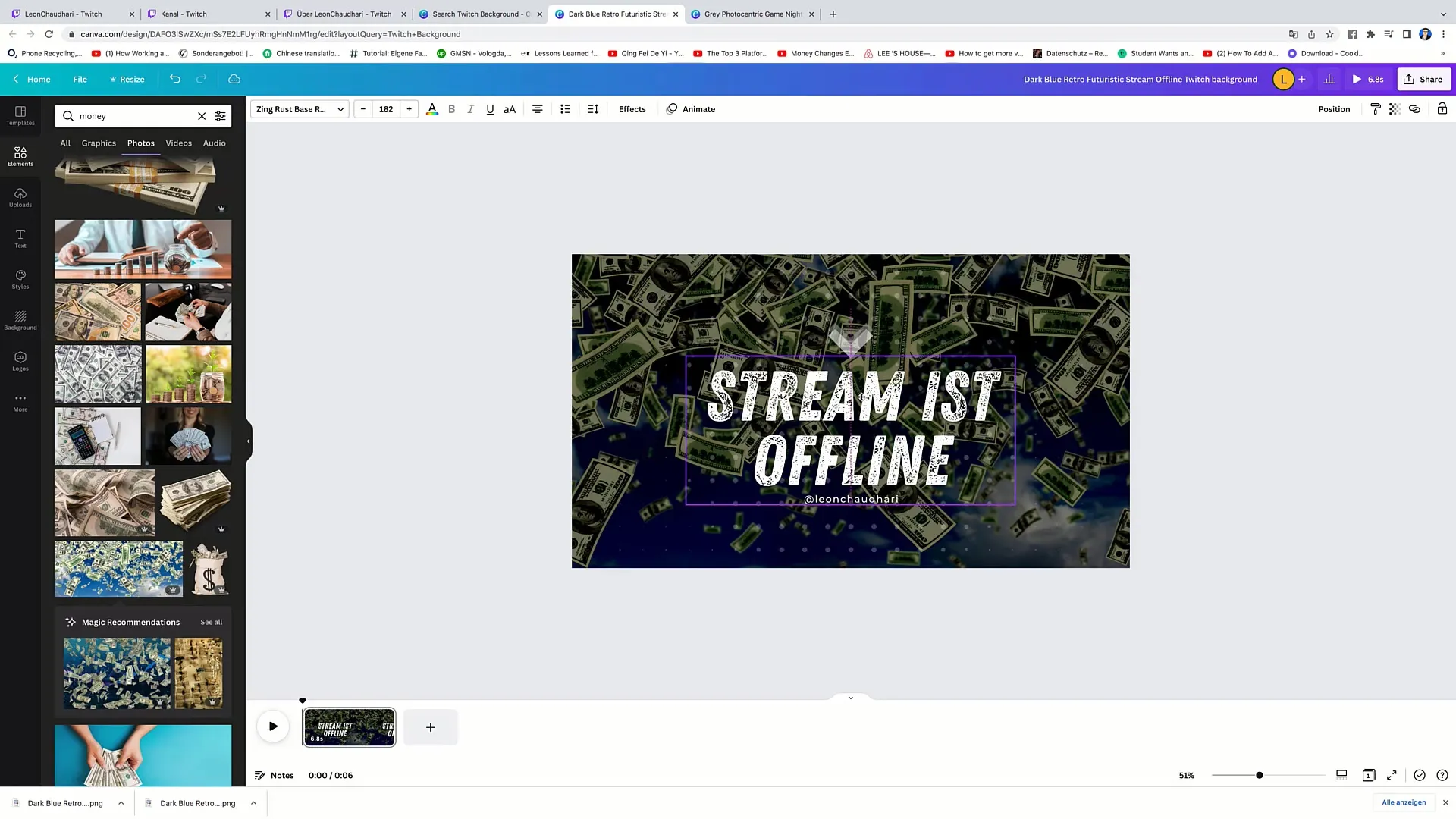
Крок 12: Отримання відгуку
Попросіть друзів або глядачів оцінити ваш новий банер. Зворотний зв'язок є цінним для того, щоб впевнитися, що ваш канал відправляє правильне повідомлення.
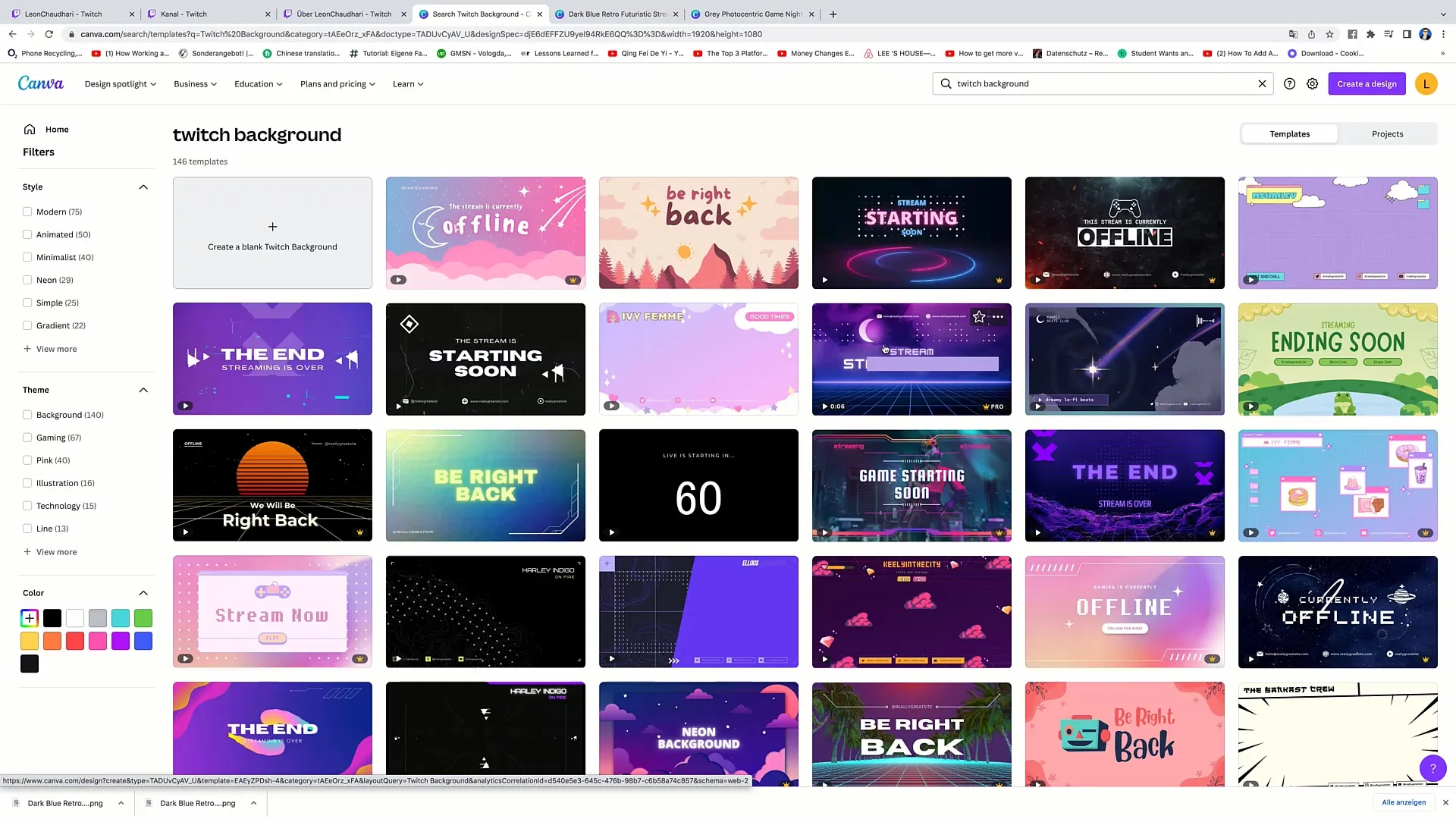
Підсумок
У цьому посібнику ви дізналися, як створити індивідуальний банер відеопрогравача для свого стріму на Twitch. Ми пройшли крізь кожен окремий крок, починаючи з вибору шаблону на Canva, і закінчуючи остаточним завантаженням у ваш канал на Twitch. Пам’ятайте, що ваш банер повинен бути чітким, привабливим та відповідати вашому бренду.
Часті запитання
Як я можу завантажити банер на свій канал у Twitch?Перейдіть у свій канал, натисніть «Оновити» та завантажте зображення у відповідну область.
Що робити, якщо моє зображення занадто велике?Спробуйте змінити розмір зображення на Canva і знову завантажте його.
Де можна знайти шаблони для банерів у Twitch?Знайдіть шаблони на Canva, шляхом пошуку за запитом «Twitch» та вибором категорії «Background».
На що звертати увагу при виборі кольорів для мого банеру?Переконайтеся, що кольори гармонійно поєднуються з рештою вашого дизайну та не ушкоджують читабельність шрифту.


